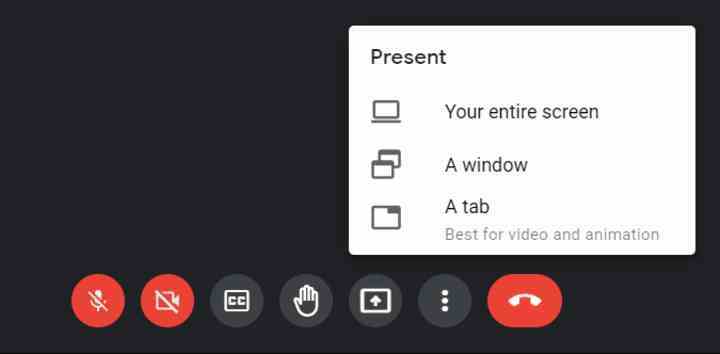
Google Meet, anında bir toplantı oturumu oluşturmanıza veya daha sonrası için planlamanıza olanak tanır. Kullanıcılar bazen video karelerinin “yakınlaştırıldığı” bir sorunla karşılaşabilir.
Google Meet’te yakınlaştırılmış video çerçevesi sorunu
Sorun genellikle bir toplantıya katılırken ortaya çıkar ve kameranızın aniden yakınlaşmasına neden olur. Ayrıca, kamera ekranda herhangi bir yeri yakınlaştırabilir ve bu da videonun kalitesini daha da düşürebilir.
Örneğin, ekranınızı bir infografik veya slayt gösterisi sunumu gibi bazı görsel içerikleri sunmak için paylaşıyorsanız, yakınlaştırılmış video çerçevesi sorunu, toplantı katılımcılarının aynı içeriği görüntülemesini zorlaştırabilir.
Yöntem 1: Toplantıdan önce veya toplantı sırasında video çözünürlüğünü değiştirin
Bir toplantıya katılmadan önce videonuzun çözünürlüğünü şu şekilde değiştirebilirsiniz:
- git Google Meet.
- şuraya git: Ayarlar sekmesi ekranın sağ üst köşesinde bulunur.
- Tıkla Video seçenek.
- Bundan sonra, üzerine tıklayın Çözünürlük gönder seçeneğini belirleyin ve Oto açılır menüden seçeneği.
- Ardından, üzerine tıklayın Çözünürlük alma seçeneğini seçin ve Standart açılır menüden seçeneği.
- Son olarak, basın Tamamlamak düğme.
Ayrıca Oku
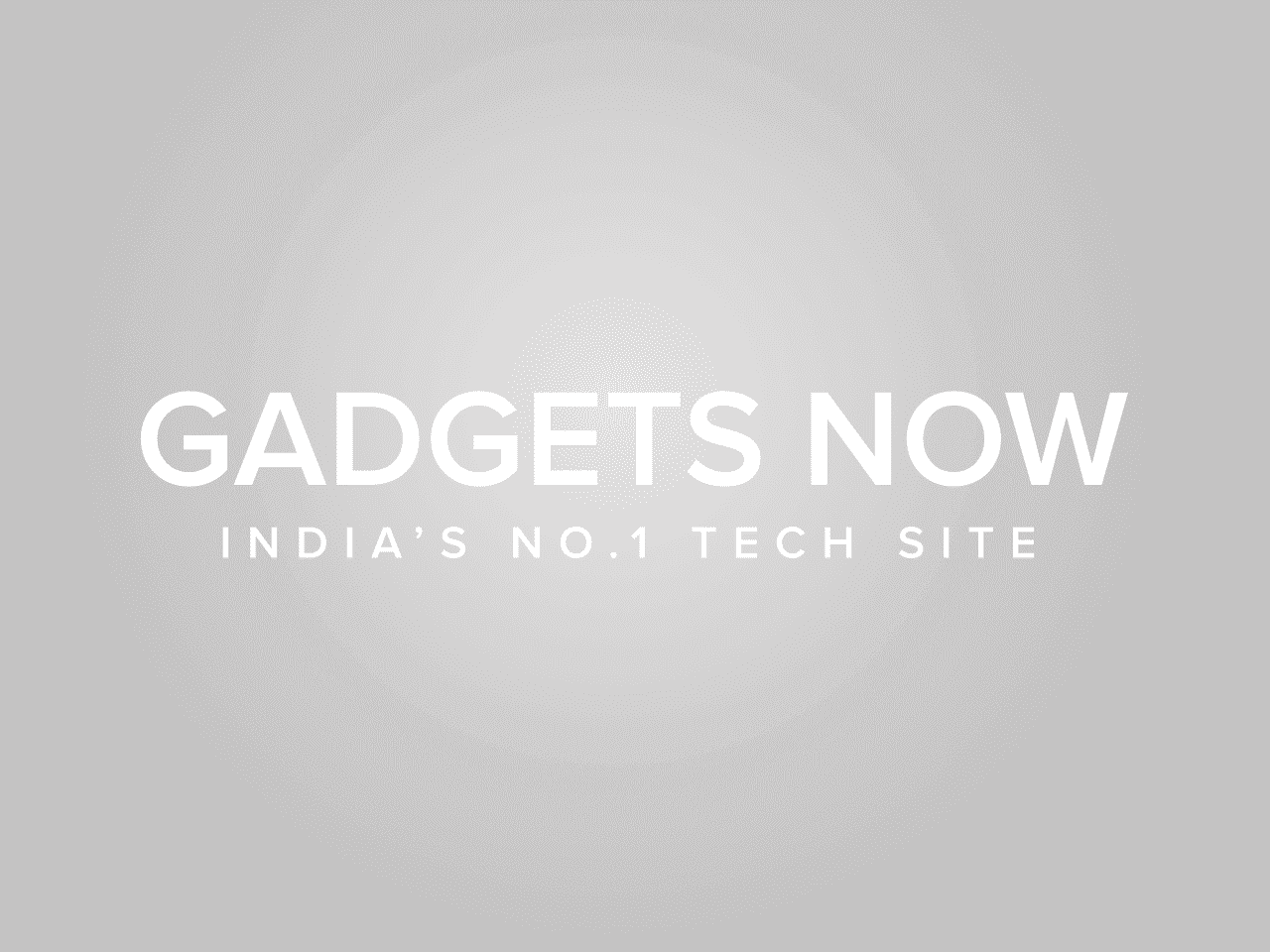
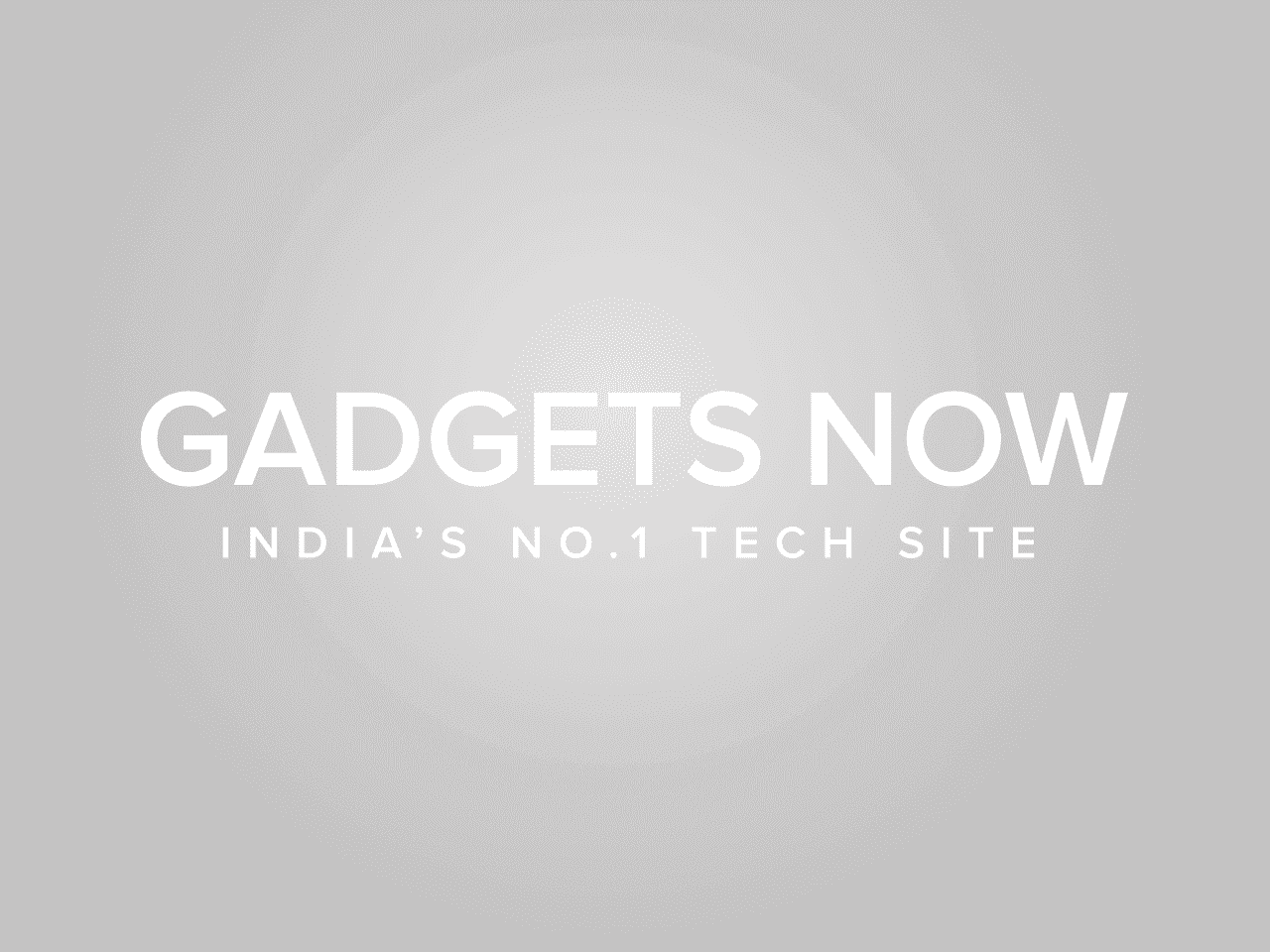
Halihazırda bir toplantıya katıldıysanız ve yakınlaştırılmış video sorunuyla karşılaşıyorsanız, aynı sorunu nasıl çözeceğiniz aşağıda açıklanmıştır.
- Toplantıdayken, üzerine tıklayın. üç noktalı menü alt panelde bulunan düğme.
- Gitmek Ayarlar Menü.
- seçin Video Sol menüden seçenek.
- Ardından, Oto seçeneğine tıkladığınızda açılır menüden Çözünürlük gönder seçenek.
- Seç Standart seçeneğine tıklayarak açılır menüden Çözünürlük alma sekme.
- Son olarak, tıklayın Tamamlamak düğme.
Yöntem 2: Video çerçeveleme özelliğini devre dışı bırakın
Kameradan çok uzakta olduğunuzda veya merkezde olmadığınızda, Google Meet video karesini otomatik olarak hizalar. Bu, yakınlaştırılmış video çerçevesi sorununun olası bir nedeni olabilir. Bu özelliği devre dışı bırakmak aynı şeyi düzeltmeye yardımcı olabilir. Sadece aşağıda verilen adımları izleyin.
- Bir toplantıya katılın.
- Tıkla üç noktalı menü Altta butonu mevcuttur.
- Seç Ayarlar seçenek.
- Tıkla Video seçeneği sol kenar çubuğunda bulunur.
- için anahtarı kapatın çerçeveleme özellik.
Yöntem 3: Kamerayı manuel olarak kontrol edin
Google Meet’te, bir toplantıdayken kamerayı manuel olarak kontrol edebilirsiniz. Bunu nasıl yapacağınız aşağıda açıklanmıştır.
- git Google Meet ve bir toplantıya katılın.
- Videonun alt menüsünün altında Kontrol kamerası seçenek. Ardından, oda içi denetleyiciye yönlendirileceksiniz.
- Tıkla uzaklaştır Altta butonu mevcuttur.
- I vur Ev videonun yanında sağ köşede bulunan düğme.
- Ek olarak, videoyu sola veya sağa kaydırmak için oda içi denetleyici de kullanılabilir.
Yöntem 4: Klavyeyi kullanarak uzaklaştırma
Geçici bir düzeltme arıyorsanız, söz konusu video oturumunu uzaklaştırmak için ‘Ctrl’ ve ‘-‘ (eksi) tuşlarına aynı anda basmanız yeterlidir.
Yöntem 5: Farklı bir web tarayıcısı kullanın
Bazı kaynaklar, birçok Google Meet kullanıcısının bu sorunu Microsoft Edge ve Google Chrome gibi Chromium tabanlı tarayıcılarda bildirdiğini ileri sürdü. Sorunun devam edip etmediğini kontrol etmek için Safari veya Firefox gibi başka bir web tarayıcısı kullanmayı deneyebilirsiniz.
Çözüm
Videonuz, Google Meet’te çeşitli nedenlerle kırpılmış olabilir. Ancak, bunun olmasını engellemenin basit bir yöntemi yoktur. Ancak yukarıda belirtilen yöntemler, yakınlaştırılmış ekran sorununu denemek ve çözmek için tercih edebileceğiniz bazı yaklaşımlardır.
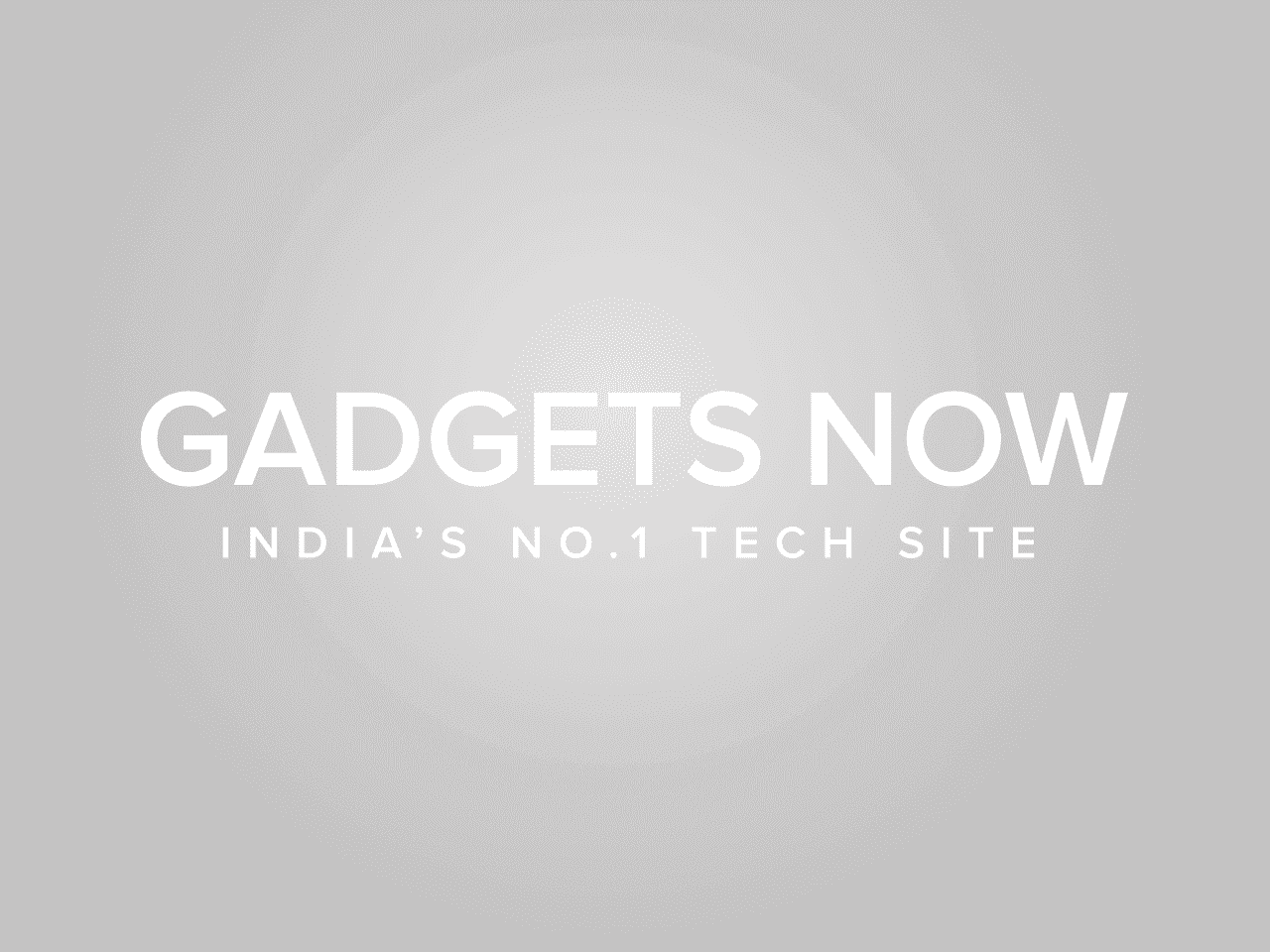
FacebooktwitterLinkedin
